 Раз вы попали на эту страницу, значит вы желаете создать свою группу в контакте, но не знаете как это сделать. Ничего страшного, я вам в этом деле с радостью помогу. Своя группа в контакте это хорошее дело, ведь в своем сообществе в контакте можно не только делиться своим мнением и общаться на какую-то тему с другими пользователями, но и ещё зарабатывать хорошие деньги. В группе можно продавать какие-либо товары, предоставлять свои услуги, размещать платную рекламу и т.д. Способов заработка в своей группе в контакте множество, не буду вам рассказывать про все, думаю вы сами сможете разобраться, что вы будете делать с группой. Давайте перейдём непосредственно к главному вопросу, на который вы желаете получить ответ.
Раз вы попали на эту страницу, значит вы желаете создать свою группу в контакте, но не знаете как это сделать. Ничего страшного, я вам в этом деле с радостью помогу. Своя группа в контакте это хорошее дело, ведь в своем сообществе в контакте можно не только делиться своим мнением и общаться на какую-то тему с другими пользователями, но и ещё зарабатывать хорошие деньги. В группе можно продавать какие-либо товары, предоставлять свои услуги, размещать платную рекламу и т.д. Способов заработка в своей группе в контакте множество, не буду вам рассказывать про все, думаю вы сами сможете разобраться, что вы будете делать с группой. Давайте перейдём непосредственно к главному вопросу, на который вы желаете получить ответ.
Как создать группу в контакте?
1. На своей страничке перейдите в раздел «Мои группы».
2. После того как перейдёте в раздел «Мои группы», вы попадёте на страницу своих групп в контакте, в которые вы вступили. Дальше в верхнем левом углу нажмите на кнопочку «Создать сообщество».
3. Дальше перед вами появится всплывающие окно, в котором нужно ввести название своей будущей группы и выбрать пункт «Группа» и нажать на кнопочку «Создать сообщество».
Вот и все, ваша группа создана. Перед вами появится страница с настройками вашего сообщества.
Настройки вы можете указать сразу, или же потом когда захотите.
Основные настройки сообщества
- В поле «Адрес страницы» вы можете указать любой адрес, который вам будет по душе.
- В»Описание сообщества» напишите небольшой текст о чем ваше сообщество, чтобы пользователи сразу знали, что они могут найти в вашей группе в контакте.
- «Тематика сообщества» думаю понятно, что нужно выбрать ту тематику, которая больше подходит к вашей группе.
- Если у вас есть собственный веб-сайт, то укажите его в «Веб-сайт».
- «Местоположение» определяется автоматически согласно тому адресу, который вы указали при регистрации своей личной страницы, но вы при желании можете его изменить на любой другой адрес.
- «Стена» сообщества может быть 3 видов: открытая, ограниченная, закрытая. На открытой каждый пользователь может оставить сообщение и комментарии. При ограниченной «стене» только администрация группы может оставлять сообщение, но пользователи могут комментировать ваши записи. Если группа будет закрытая, то только администрация может писать сообщение, а комментарии будут отключены. При желании «стену» можно будет отключить.
- С фотографиями немного попроще, они включают в себя два вида: открытые и ограниченные. При открытом доступе создавать в вашем сообществе новые альбомы могут все пользователи. При закрытом, только администрация группы может создавать альбомы. Как и «Стену», функцию «фотографии» можно отключить.
- Функции Видеозаписи, Аудиозаписи, Документы, Обсуждения, Приложения, Материалы могут быть открытыми и ограниченными. Думаю понятно, что если поставите «открытые», то доступ будут иметь все участники группы, а если поставите «ограниченный», то доступ имеет только администрация группы. При желании все эти функции можно отключить.
- Теперь осталась последняя функция нашего сообщества в контакте. Эта функция называется «Тип группы». Данная функция бывает трех видов: открытая, закрытая, частная. В открытую группу могут вступать все, кто пожелает, в закрытую можно вступить только по приглашению или подав заявку. Ну а в частную можно вступить только по приглашению администрации сообщества.
С основными настройками нашего сообщества мы разобрались, теперь нужно нажать на кнопочку «Сохранить» и создание нашей группы будет закончено. Теперь вы можете перейти непосредственно к оформлению вашей только что созданной группы в контакте. Загружайте фотографии, видеозаписи, пишите какие-либо сообщение. Теперь оформление сообщества полностью зависит от вашего желания и фантазии.
Если вы в друг пожелаете изменить какие-либо настройки сообщества, то вам нужно в вашей группе нажать на ссылку «Управление сообществом» и вас перебросит на страницу настроек. Далее вы увидите так называемый центр управления вашего сообщества, в котором вы можете добавлять участников в черный список, исключать участников из группы, назначить руководителя, и многое другое. Там все предельно просто думаю разберетесь.
На этой ноте, я заканчиваю вас грузить своим рассказом о том как создать группу в контакте, так как вроде бы все уже рассказал. Как видно ничего сложного нету, все предельно просто. Если остались какие-либо вопросы по созданию своего сообщества , то задавайте их, отвечу всем оперативно. И на последок, рекомендую вам прочесть статью про удаление группы в ВК, которая находится здесь. Прочтите, чтобы знать на будущее.
 yurbol.ru Авторский SEO блог о поисковой оптимизации и продвижении сайтов.
yurbol.ru Авторский SEO блог о поисковой оптимизации и продвижении сайтов.







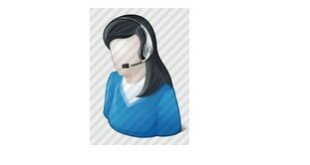
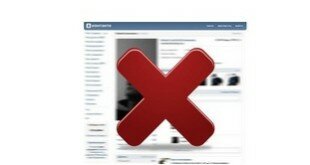
Лично я уже создавала несколько групп и это совсем просто, только потом её ещё уморно раскручивать…ну а в целом для новичков которые ещё ни разу с этим не сталкивались — статья полезная!